- 问题现象
网吧新做了服务器系统,安装了较新的Windows Server 2022系统,挂包提示报错如图:
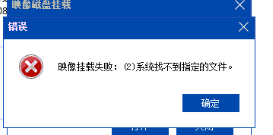
- 问题排查
根据2008挂载问题进行排查,问题现象一样
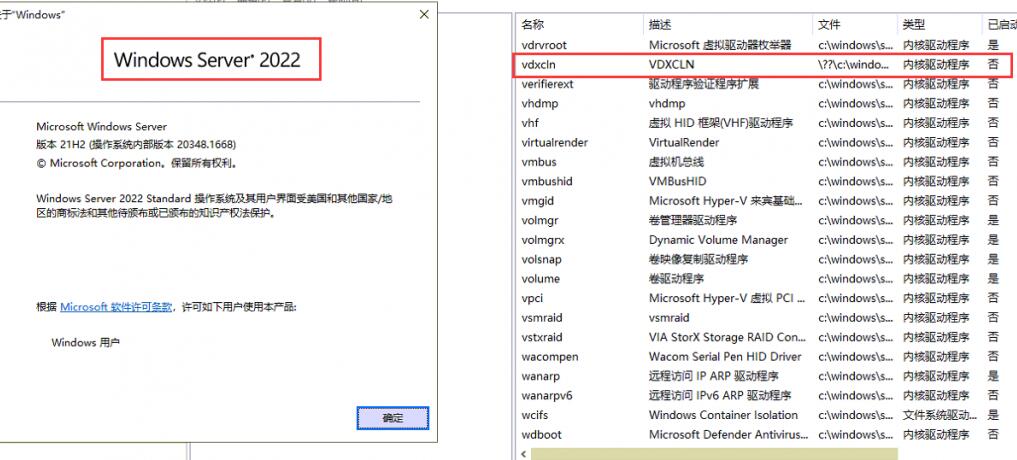
VDXCLN驱动 没有启动

尝试安装2008系统的SHA-2补丁,提示已经安装;查询后发下在 Windows Server 2022 中,SHA-2 补丁已经预装
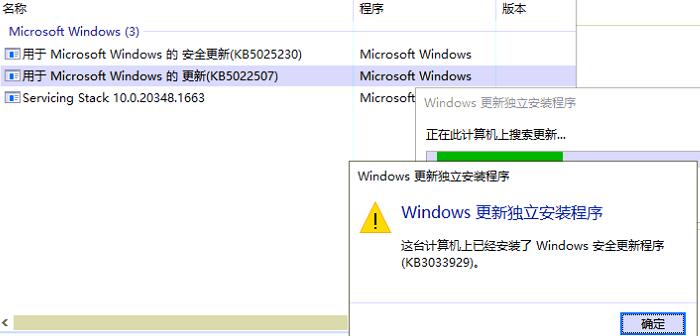
- 问题解决
根据系统日志以及cmd 里net start vdxcln的结果看指向的是数字签名的问题,禁用数字签名校验后正常。
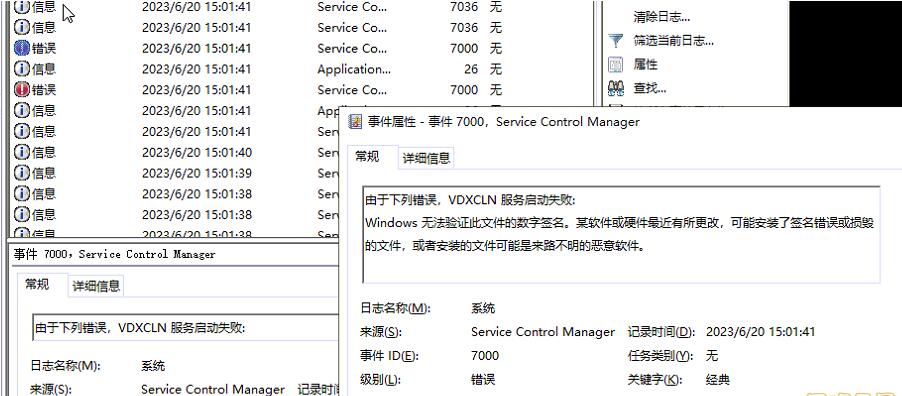
- 禁用数字签名方法
方法一:
在BIOS中通常存在一个选项,可以启用或禁用UEFI签名验证或Secure Boot。这个选项可以确保您的系统只运行经过验证的操作系统和引导加载程序,有助于保护计算机免受恶意软件和恶意引导活动的攻击。
要查找和激活此选项,您可以按照以下步骤进行操作:
1,打开计算机并进入BIOS设置:在开机过程中,您可以根据计算机或主板品牌的要求按下 F2,Delete 或 Esc 等键来进入BIOS设置屏幕。
2,寻找Secure Boot设置菜单:在BIOS菜单中,寻找名为“Secure Boot”或“Boot Security”的选项。这个选项通常在“Security”或“Boot”菜单下。
3,启用或禁用Secure Boot:在菜单中找到Secure Boot选项,并将其打开或关闭。您可以使用键盘上下箭头键和回车键来选择和更改这个选项。
4,保存设置:在BIOS菜单中,使用适当的键保存您对Secure Boot的更改。通常可以使用F10键保存和退出BIOS设置。
请注意,启用Secure Boot可能会导致某些旧的操作系统或引导加载程序无法正常运行。如果您计划安装不经认证的操作系统或引导加载程序,您可能需要禁用该选项。此外,BIOS设置选项和菜单可能会因不同的计算机品牌或型号而有所不同。
方法二:
Windows Server 2022禁用强制驱动程序签名的步骤如下:
1,打开“开始”菜单,输入“gpedit.msc”,并打开“本地组策略编辑器”。
2,在“本地组策略编辑器”中,展开“计算机配置”,然后展开“管理模板”,再展开“系统”。
3,在“系统”文件夹中,双击“安全选项”,然后在“安全选项”窗口中,双击“设置系统安全”。
4,在“设置系统安全”窗口中,双击“禁用强制驱动程序签名”,然后在“禁用强制驱动程序签名”窗口中,将“启用”选项设置为“启用”,然后单击“确定”按钮。
5,最后,重新启动计算机,以使更改生效。
方法三:
1.打开并登录左下角的操作系统。单击开始菜单上的选择设置。
2.在Windows设置页面上选择更新和安全。以下步骤建议在操作前使用工具记录过程。
3.在“更新和安全”页面上,选择左侧的“恢复”选项卡,然后在右侧立即重新启动。
4.在新启动页面上选择故障排除。
5.在故障排除页面上选择高级选项。
6.在高级选项页面上选择启动设置。
7.在启动设置页面上选择重新启动。
8.系统重启后在启动设置页面按“F7”,选择禁用驱动程序强制签名。

















